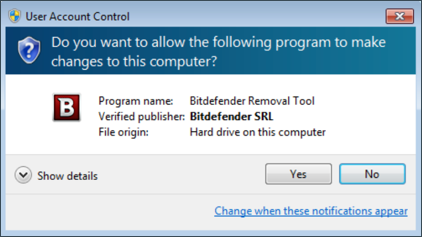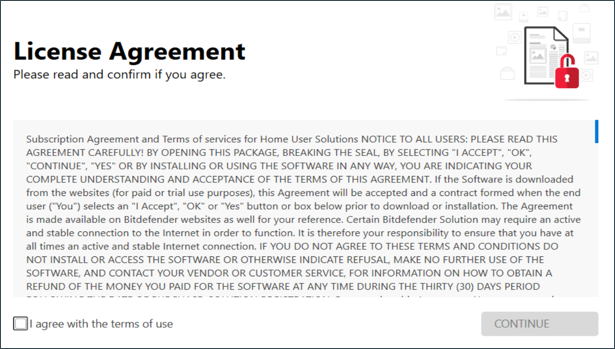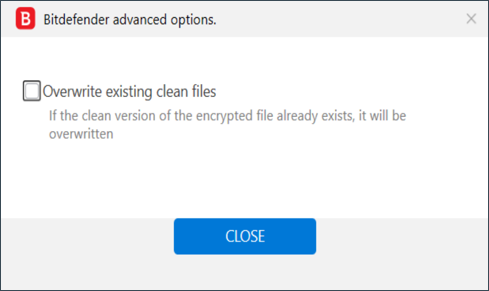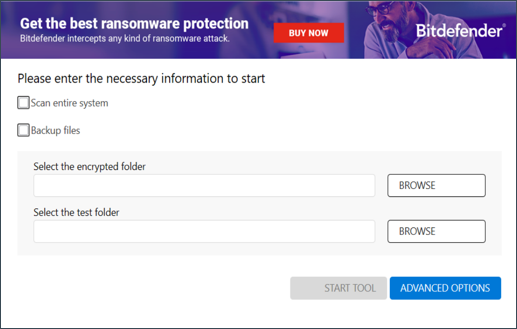Este artigo explica passo a passo como utilizar a ferramenta de desencriptação gratuita Bitdefender para recuperar ficheiros encriptados pelo REvil / Sodinokibi ransomware.
O que é o REvil ransomware?
O REvil é um operador Ransomware-as-a-Service (RaaS) provavelmente baseado num país da Comunidade de Estados Independentes (CIS). Emergiu em 2019 e é um dos mais prolíficos serviços de resgate na Web Escura, uma vez que tem visado milhares de empresas tecnológicas, fornecedores de serviços geridos, e retalhistas em todo o mundo. Após encriptar com sucesso um negócio, as afiliadas REvil exigem grandes resgates até 70 milhões de dólares em troca de uma chave de descodificação e a garantia de que não publicarão os dados internos exfiltrados durante o ataque.
Para a melhor protecção, recomendamos que mantenha sempre activo o módulo Remediação de Ransomware da Bitdefender e o recurso de restauração automática. Quando a opção Restauração automática está activada, o Bitdefender restaura automaticamente os ficheiros que foram encriptados pelo ransomware. Desta forma, pode desfrutar de uma experiência sem preocupações, sabendo que os seus ficheiros estão seguros. Para saber mais sobre a Bitdefender Remediação de Ransomware e como pode ajudá-lo a recuperar ficheiros encriptados por ransomware, consulte este artigo - O que é a Bitdefender Remediação de Ransomware e como funciona?
Como recuperar ficheiros encriptados por REvil ransomware
Passo 1: Descarregue daqui o utilitário de desencriptação de REvil ransomware:
https://download.bitdefender.com/am/malware_removal/BDREvilDecryptor.exe
E guardá-lo no computador afectado pelo resgate.
Passo 2: Clique duas vezes no ficheiro descarregado BDREvilDecryptor.exe e deixe-o correr clicando em Sim na caixa de diálogo Controlo de Conta de Utilizador.
Passo 3: Seleccione "I agree" depois de ler e concordar com o Contrato de Licença. Em seguida, prima CONTINUAR.
Passo 4: Marque a caixa "Scan Entire System" se quiser que o utilitário Bitdefender faça o scan de todo o seu computador para ficheiros encriptados de REvil ransomware. Em alternativa, pode utilizar o botão BROWSE para seleccionar manualmente a pasta onde sabe que se encontram os dados encriptados.
Recomendamos vivamente que marque também a caixa "Backup files" antes de iniciar o processo de desencriptação.
Pode também marcar a opção "Overwrite existing clean files" em ADVANCED OPTIONS, para que a ferramenta substitua quaisquer ficheiros limpos existentes com o seu equivalente desencriptado.
Em seguida, premir o botão START TOOL.
Após uma breve espera, os seus ficheiros devem ser desencriptados.
Nota: Se assinalar a opção de backup, verá tanto os ficheiros encriptados como os desencriptados.
Pode também encontrar um registo descrevendo o processo de desencriptação dentro da pasta %temp%\BDRDRemovalTool. Para se ver livre dos restantes ficheiros encriptados, basta procurar ficheiros que correspondam à extensão e removê-los em massa. Não o encorajamos a fazer isto até que verifique se os seus ficheiros desencriptados podem ser abertos e se não há sinais de danos.